Mail server merupakan server yang bertugas untuk melayani pengiriman dan penerimaan email. Dengan mail server, Anda bisa membuat email dengan nama domain sendiri. Selain itu, anda juga bisa mengirim atau membaca pesan yang diterima. Pada panduan ini, kami akan berbagi cara install mail server di aaPanel.
Namun sebelum kita bahas cara install mail server di aaPanel, terlebih dahulu kami akan menjelaskan apa itu aaPanel dan fitur mail server yang digunakan.
Apa itu aaPanel?
aaPanel merupakan salah satu control panel gratis yang digunakan untuk mengelola VPS linux (CentOS, ubuntu, debian). aaPanel menggunakan web server stack LAMP (Linux Apache MariaDB PHP) atau LNMP (Linux Nginx MariaDB PHP).
Sedangkan untuk service mail servernya sendiri, aapanel menggunakan dovecot, postfix dan Rspamd. Postfix sebagai SMTP server, Dovecot sebagai POP3/IMAP server, dan Rspamd sebagai spam filter.
Detail informasi tentang aaPanel bisa Anda baca melalui website resminya.
Cara install mail server di aaPanel
Walaupun aaPanel tidak berbayar alias gratis, namun aaPanel juga dilengkapi dengan berbagai fitur. Salah satunya adalah fitur mail server yang dapat Anda gunakan untuk kebutuhan email domainnya. Anda dapat melakukan instalasi mail server aaPanel melalui panel controlnya.
Instalasi mail server melalui aaPanel sendiri caranya cukup mudah, silahkan Anda simak langkah – langkah berikut :
- Login ke halaman dasboard aaPanel.

- Cari menu app store

- Pada halaman app store, silahkan Anda cari fitur mail server melalui kolom pencarian, kemudian klik install dan tunggu hingga proses instalasi selesai.

- Setelah proses instalasi selesai, silahkan Anda klik setting

- Akan muncul pop up environment mail server, pastikan semua ready, kemudian klik submit

- Kemudian tambahkan domain Anda, di langkah ini , pastikan Anda sudah membuat DNS A record mail.namadomainanda dan setting mx record domain ke mail.namadomainanda.

- Selanjutnya akan muncul tampilan seperti dibawah ini, dimana Anda diminta setting Record SPF, DKIM, dan DMARC, Silahkan klik tombol not set dan setting DNS sesuai instruksi dari aaPanal di DNS Server yang Anda gunakan.

- Jika setting DNS sudah tepat, maka tampilan akan seperti dibawah ini dan konfigurasi mail server Anda telah selesai.

Membuat Email di aaPanel
Setelah melakukan konfigurasi mail server, selanjutnya Anda dapat membuat akun email dengan domain Anda sendiri. Klik tombol user, lalu buat akun email sesuai keinginan Anda.


Install RoundCube di aaPanel
Ketika Anda membuat email akun, untuk kirim dan terima email dilakukan di dashboard aaPanel, hal ini tentu sedikit merepotkan jika setiap Anda ingin akses email harus login dulu ke dashbaord aaPanel.
Sehingga untuk memudahkan Anda dalam kelola Email. Anda bisa install Roundcube webmail di aaPanel melalui install one-click deployment and click One-click seperti dibawah ini.


Setelah berhasil instal, Anda bisa login ke webmail melalui nama subdomain yang Anda setting ketika instalasi Roundcube, lalu login menggunakan email akun dan password yang sudah dibuat sebelumnya.

Akan muncul tampilan seperti dibawah ini, kini Anda sudah dapat mengelola email dengan mudah.

Demikian cara install mail server hingga instalasi Roundcube di aaPanel. Selamat mencoba dan semoga bermanfaat.

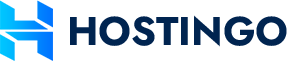

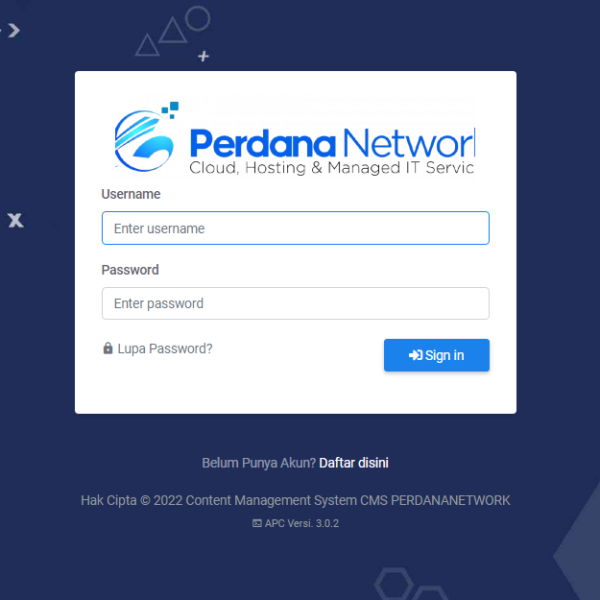

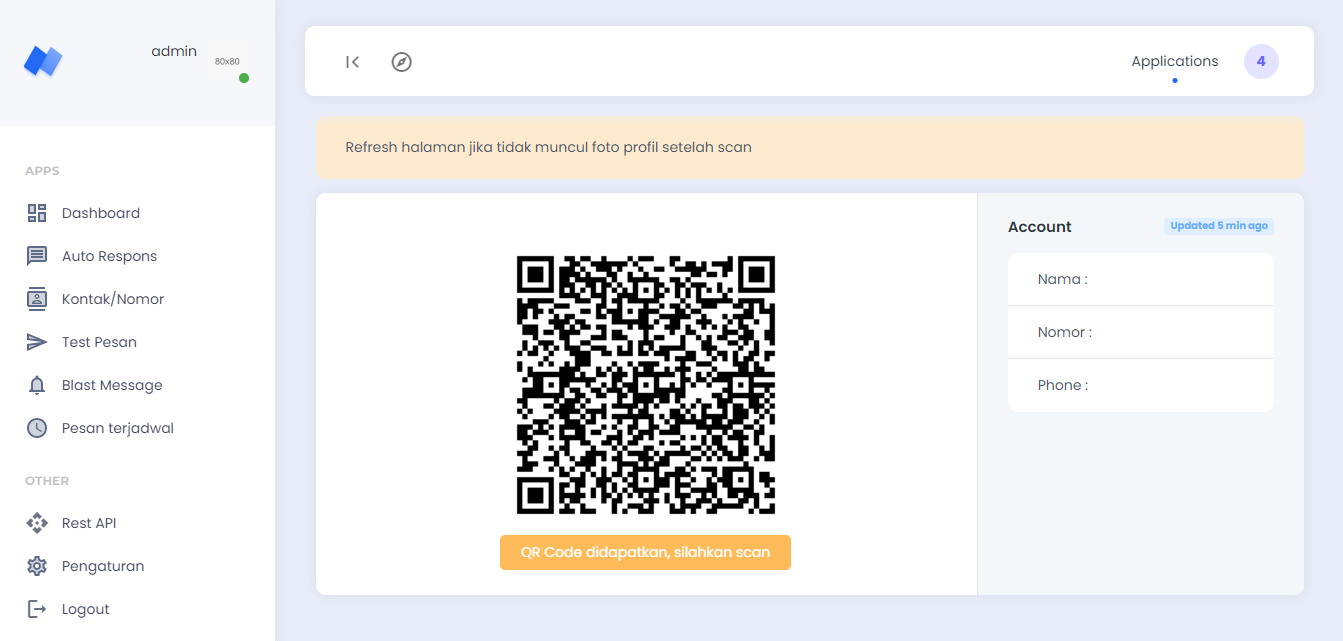
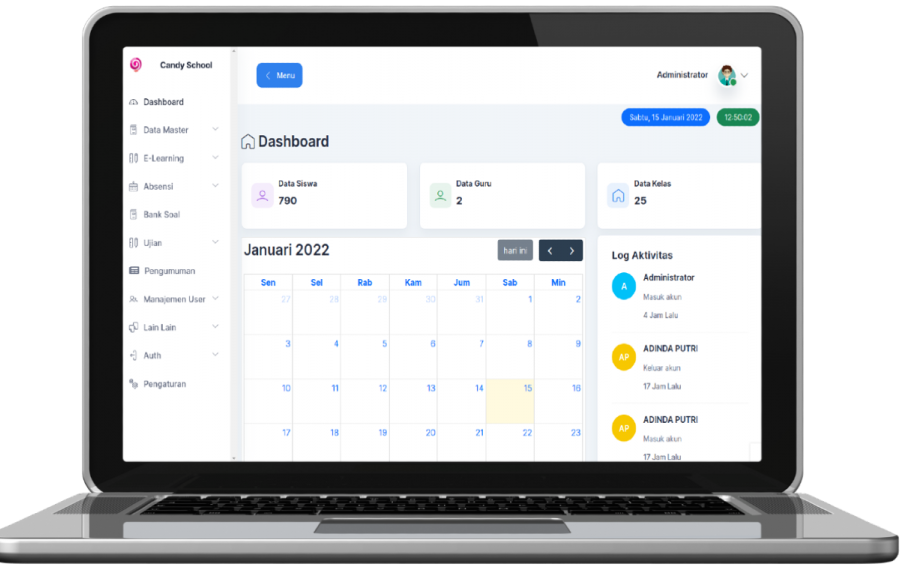
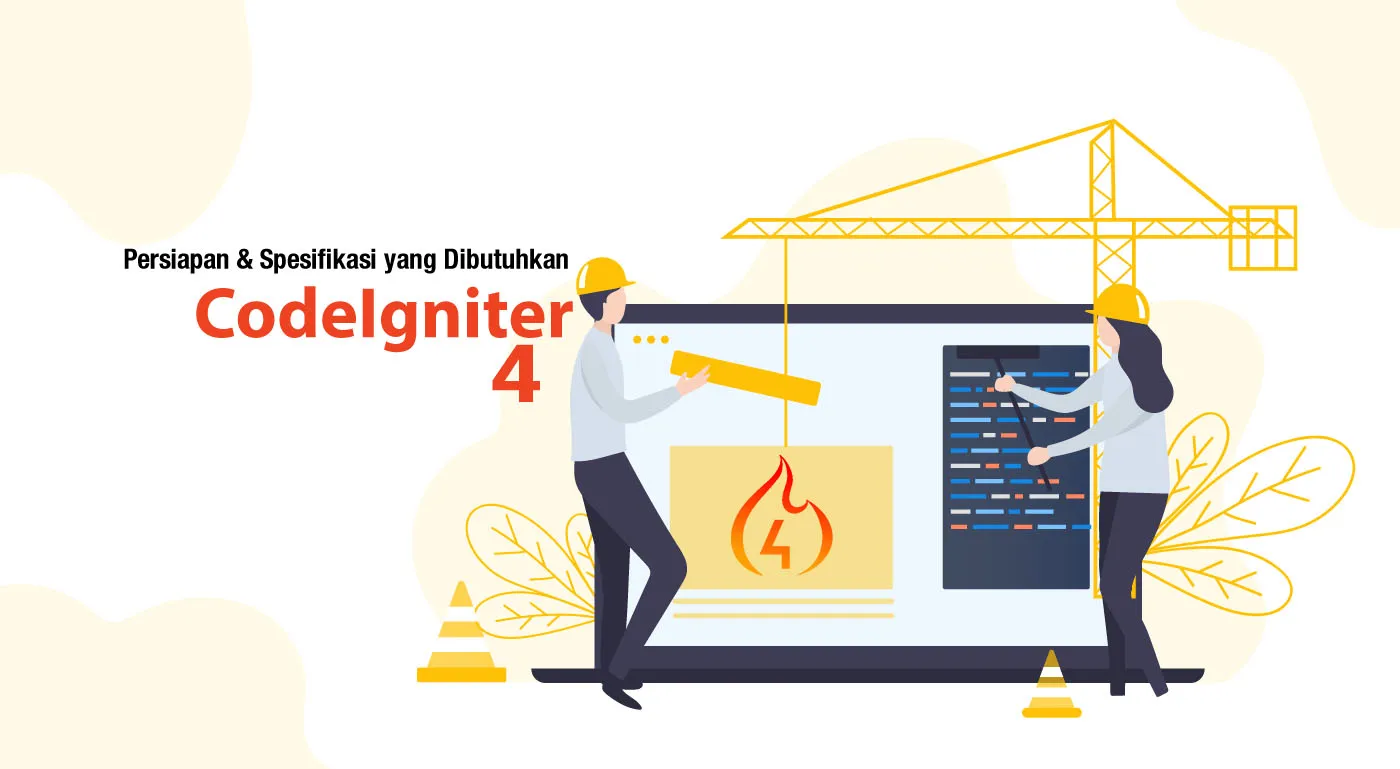


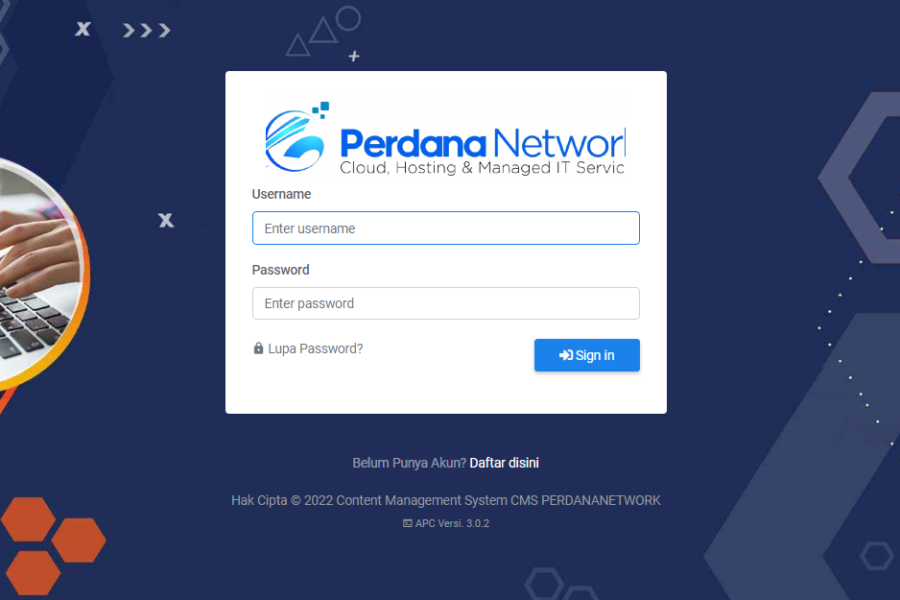
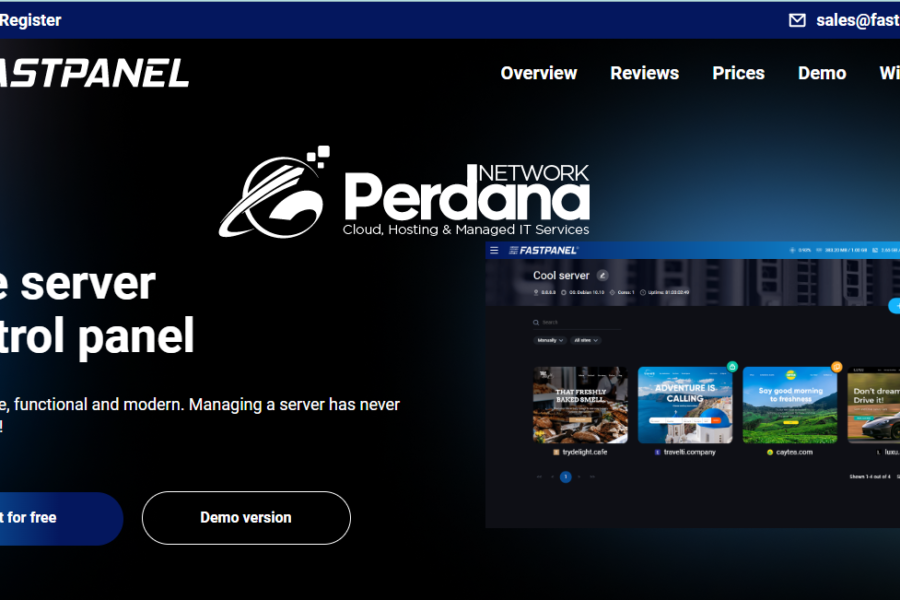








Leave a Comment